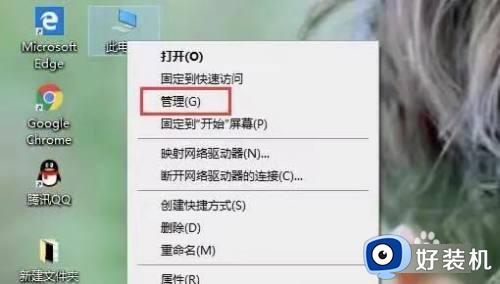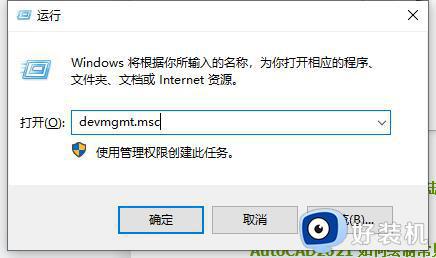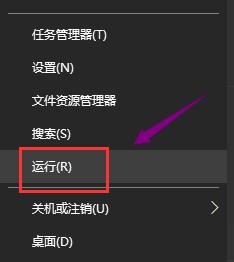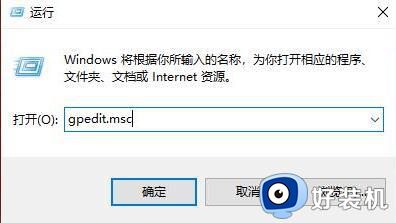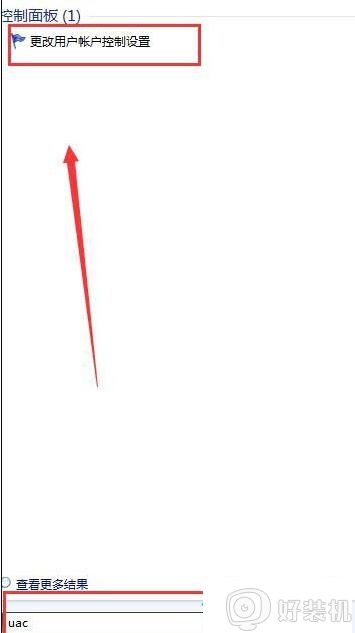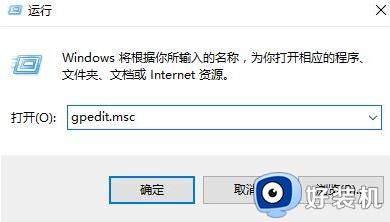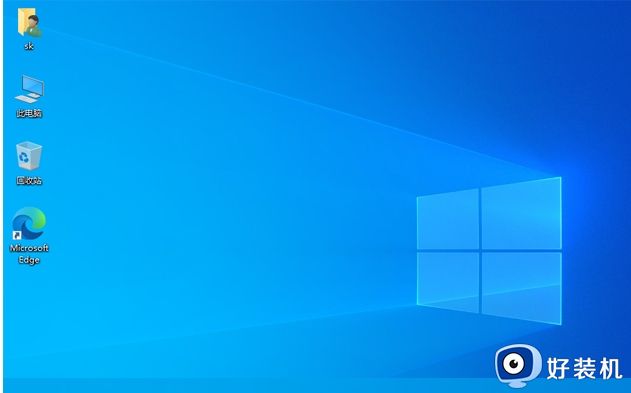win10显卡驱动无法继续安装的解决方法 win10显卡驱动无法安装怎么办
时间:2023-06-21 09:11:25作者:zheng
我们在安装完win10操作系统之后需要继续安装win10电脑中的硬件驱动才能让电脑正常运行,但是有些用户在win10电脑中安装驱动的时候却遇到了一些问题,电脑提示显卡驱动无法继续安装,这该怎么办呢?今天小编就教大家win10显卡驱动无法继续安装的解决方法,如果你刚好遇到这个问题,跟着小编一起来操作吧。
推荐下载:win10 32位下载
方法如下:
1、右键点击“此电脑”,菜单栏选择“管理”。
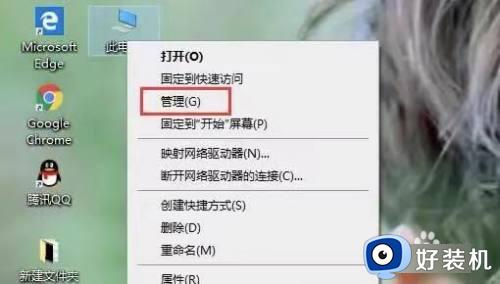
2、点击“设备管理器”,在界面右侧展开“显示适配器”选项,并右键点击显卡驱动程序,菜单栏选择“属性”下一步。
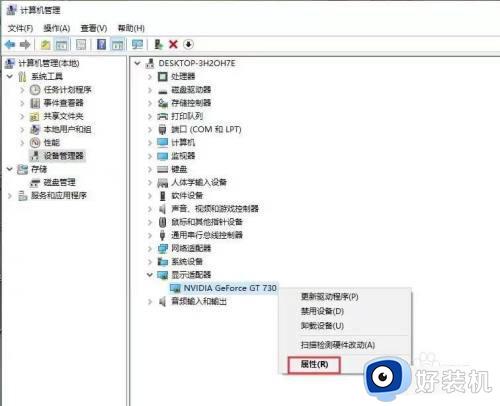
3、点击“卸载设备”选项。
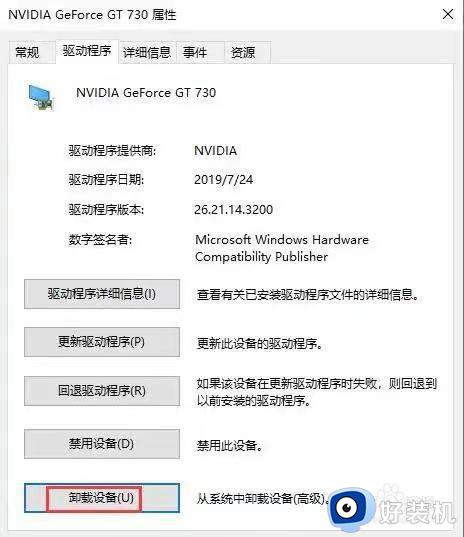
4、显卡驱动程序卸载完成后,重启电脑重新安装一下显卡驱动程序就可以了。
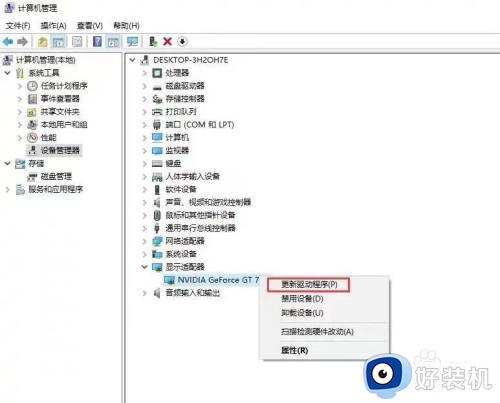
以上就是关于win10显卡驱动无法继续安装的解决方法的全部内容,还有不懂得用户就可以根据小编的方法来操作吧,希望能够帮助到大家。